Come ripristinare video danneggiati
Non si vede nulla! Anzi, inizia a sentirsi l'audio, ma continua a non vedersi nulla. Parlo dei film che ti ha appena passato il tuo amico: hai provato a riprodurli con il player video installato sul tuo computer, quelli con cui hai sempre guardato senza problemi i tuoi filmati, ma questi si ostinano a non voler funzionare! Brutta situazione, lo so. Fortuna però che a tutto, o quasi, vi è rimedio. Mi chiedi quale? Beh, che domande… basta leggere questa mia guida su come ripristinare i video danneggiati. Se la cosa ti interessa, posso spiegarti come riuscirci, sia su Windows che su macOS e Linux.
Nella maggior parte dei casi, le difficoltà ravvisate sono relative solo al file video di riferimento che risulta essere corrotto e in queste circostanze è possibile provare a usare degli strumenti in grado di far fronte alla cosa. In altre occasioni, quando risulta impossibile agire come appena indicato, può invece tornare utile provare a ripristinare versioni precedenti dei file mediante ulteriori tool.
Insomma, come puoi notare tu stesso la problematica può essere arginata senza particolari peripezie. Per saperne di più continua anche a leggere, trovi spiegato tutto nelle righe successive. Ti auguro, come mio solito, buona lettura e ti faccio un grande in bocca al lupo!
Indice
- Programma per ripristinare video danneggiati
- Come ripristinare video danneggiati online
- App per ripristinare video danneggiati
Programma per ripristinare video danneggiati
Se stai cercando un programma per ripristinare video danneggiati, in modo da poter riprodurre nuovamente i tuoi contenuti senza problemi, puoi prendere in considerazione le soluzioni utili allo scopo segnalate di seguito.
Yodot AVI Repair (Windows/macOS)
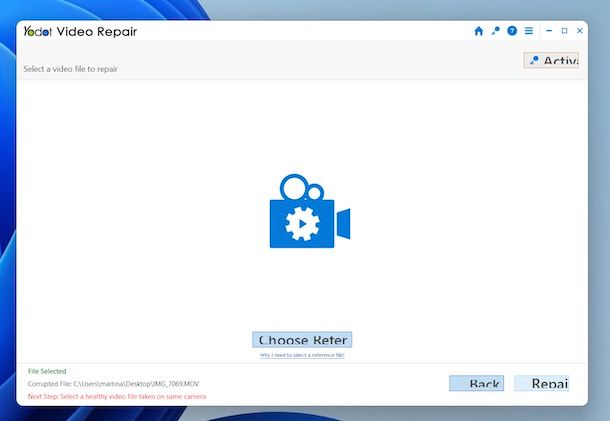
Se ti stai chiedendo _ come faccio a ripristinare video danneggiati?_, la risposta è: rivolgiti a Yodot AVI Repair. Si tratta di un software funzionante sia su Windows che su macOS, che permette di riparare i file in formato MOV, AVI, MP4, XVID, DIVX e tutti gli altri più diffusi che risultano essere corrotti, mossi, sfocati o con altre imperfezioni. È facilissimo da usare, anche dai meno esperti in informatica. È a pagamento (costa 99,95 dollari), ma si può scaricare e provare gratis con delle limitazioni.
Per effettuare il download di Yodot AVI Repair sul tuo computer, visita il relativo sito Internet e fai clic sul tasto Download now con il logo di Windows o quello con il logo di macOS (in base al sistema operativo che stai adoperando) per due volte di seguito.
A download ultimato, se stai usando Windows, apri il file EXE ottenuto e fai clic sul tasto Sì nella finestra che compare sul desktop, dopodiché premi sui bottoni Next, I Accept e Finish, per eseguire l'installazione.
Se stai usando macOS, invece, apri il file PKG ottenuto e, nella finestra mostrata sulla scrivania, clicca sui pulsanti Continua e Installa, dunque inserisci la password di amministrazione del Mac e premi sul tasto Installa software, al fine di installare il programma. Se stai adoperando un Mac con chip Apple Silicon (es. M1 o M2) e in fase di setup ti viene chiesto di effettuare l'installazione di Rosetta, acconsenti in quanto è indispensabile per eseguire correttamente il software.
Quando compare la schermata di Yodot AVI Repair, a prescindere dall'OS adoperato, fa clic sul tasto Select e seleziona il video su cui desideri andare ad agire, oppure effettuane il trascinamento sulla finestra.
Dopo aver compiuto i passaggi di cui sopra, premi sul tasto Choose Reference xx file e seleziona una copia di un filmato non corrotto realizzato con la stessa fotocamera di quello interessato (es. se vuoi recuperare video danneggiati GoPro, devi selezionare un filmato realizzato con la stessa action cam), dunque fai clic sul bottone Repair in basso a destra.
Attendi poi che la procedura di recupero venga avviato e portata a compimento, dopodiché, se tutto è andato per il giusto verso, comparirà sullo schermo un avviso indicante che la riparazione è stata eseguita e verrà creata una copia del file nuovamente elaborato, salvata nella stessa posizione di quello originale.
Altre soluzioni per ripristinare video danneggiati
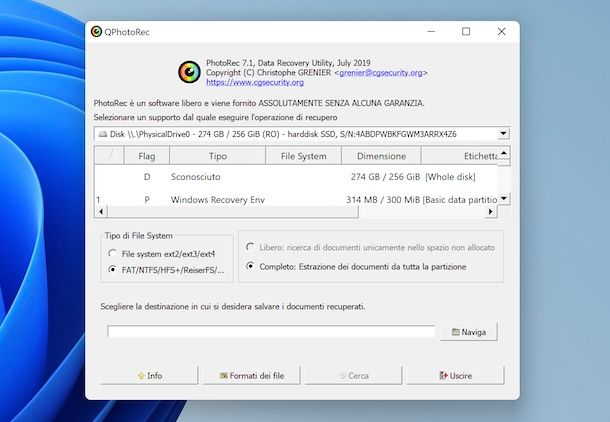
Nel caso in cui quanto ti ho già proposto non ti avesse convinto particolarmente, puoi decidere si fruttare le altre soluzioni utili per ripristinare video danneggiati annesse all'elenco sottostante.
- PhotoRec (Windows/macOS/Linux) — software gratuito e open source, compatibile con Windows, macOS e Linux, che permette di recuperare video e tantissimi altri tipi di file intervenendo sia sul disco fisso interno che su supporti esterni. È quindi un ottimo programma per recuperare video danneggiati, che può essere utile per ottenere una versione precedente dei file corrotti d'interesse. Da notare che solo su Windows dispone di interfaccia grafica, mentre negli altri casi occorre agire da riga di comando. Inoltre, viene fornito in accoppiata con TestDisk, un altro software gratuito che permette di riparare i dischi danneggiati e di recuperare le partizioni perdute.
- Stellar Repair for Video (Windows/macOS) — è un programma funzionante su Windows e macOS che consente di eseguire il recupero di oltre 17 formati di file video, tra cui MP4, MOV, AVI, MKV, ripristinando immagini e suoni. Inoltre, ha il vantaggio di permettere di agire in batch. È a pagamento (presenta prezzi a partire da 69,99 euro), ma è fruibile anche in versione demo gratuita che fornisce l'anteprima dei file riparati fino al 20% della dimensione totale del video.
- EaseUS Data Recovery (Windows/macOS) — si tratta di un ulteriore software per Windows e macOS per il recupero dei dati eliminati su hard disk interni ed esterni, chiavette USB e vari altri supporti. È pertanto utile per ottenere copie eventualmente precedenti dei video danneggiati. È a costo zero, ma consente di ripristinare fino a 2 GB di dati. Per aggirare questa limitazione, occorre passare alla versione commerciale (che presenta costi a partire da 66,69 euro/mese).
Come ripristinare video danneggiati online
Non vuoi o non puoi scaricare e installare nuovi software sul tuo computer e preferiresti allora rivolgerti a strumenti per ripristinare video danneggiati online? In tal caso, puoi valutare di adoperare le soluzioni segnalate di seguito, fruibili direttamente dalla finestra del browser.
Free Repair Video di EaseUS
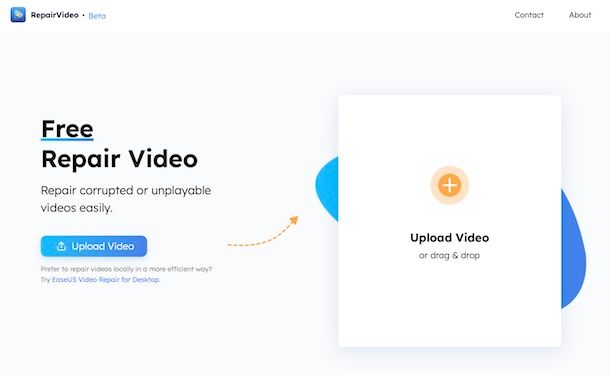
Un valido servizio online per ripristinare video danneggiati è senza dubbio alcuno Free Repair Video di EaseUS (è la stessa software house del tool che ti ho segnalato nel capitolo precedente). Si tratta di una soluzione che permette di ripristinare i filmati corrotti nei formati MP4 e MOV e con una dimensione massima di 100 GB. Consente di agire su un massimo di tre video al giorno, non bisogna registrarsi ed è a costo zero.
Per usare Free Repair Video di EaseUS, collegati alla relativa home page, clicca sul bottone Upload Video e seleziona il file video presente sul tuo computer su cui vuoi intervenire, oppure trascinalo direttamente nella finestra del browser.
Dopo aver compiuto i passaggi di cui sopra, inserisci il tuo indirizzo email nel campo di testo preposto sulla destra e clicca sul tasto Start Repairing sottostante.
Aspetta poi che il processo di riparazione del video venga completato, dopodiché clicca sul tasto Download Video per effettuare il download in locale del file finale.
Altre soluzioni per ripristinare video danneggiati online
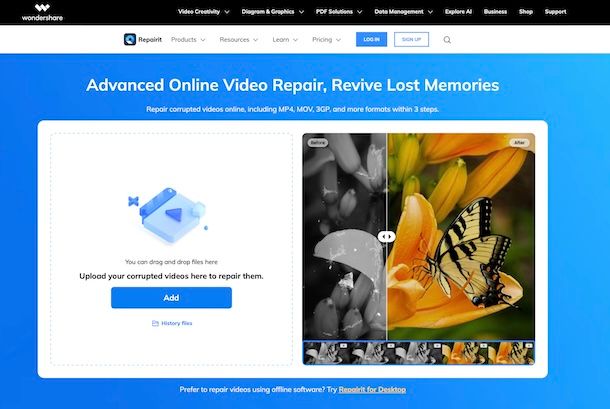
Stai cercando altre soluzioni grazie alle quali cercare di ripristinare la visualizzazione dei tuoi file video agendo da Web? Se è così, puoi decidere di rivolgerti alle soluzioni elencate qui sotto.
- MP4 Video Repair Online Free di Wondershare — è un valido servizio Web per recuperare video danneggiati gratis. Come intuibile dal nome, supporta i file in formato MP4, ma anche quelli in formato MOV, 3GP, M2TS, MKV, MTS, AVI, FLV, MXF, M4V e molti altri. Di base è a costo zero, ma si può intervenire su un solo elemento con un peso massimo di 50 MB. Per aggirare questi limiti e sbloccare altre funzioni si possono sottoscrivere dei piani in abbonamento (al costo minimo di 9,99 dollari/mese).
- Restore.Media — altra valida soluzione utile per compiere l'operazione oggetto di questa guida dalla finestra del browser. Ripara i video nei formati MP4, MOV, M4A, 3GP, MXF, INSV ecc. Bisogna registrarsi, ma il servizio è gratuito per ricevere un'anteprima del file elaborato, dopodiché occorre pagare (con prezzi a partire da 4,99 dollari per elemento) per ottenere una copia del file integro.
- Fix.Video — ottimo servizio per recuperare video danneggiati, c permette di intervenire sui file in formato MP4, MOV, M4A, 3GP, MXF, RSV. È in grado di intervenire sui filmati realizzati con tutte le più diffuse fotocamere e smartphone. Da tenere però presente che la riparazione dei file è a pagamento (con prezzi a partire da 59 dollari una tantum per intervenire su un massimo di 10 video).
App per ripristinare video danneggiati
Hai bisogno di quale app per ripristinare video danneggiati, in modo da andare ad agire da mobile, da Android o da iOS/iPadOS? Allora prendi in considerazione le soluzioni qui sotto segnalate. Mi auguro vivamente siano in grado di soddisfarti.
DiskDigger (Android)
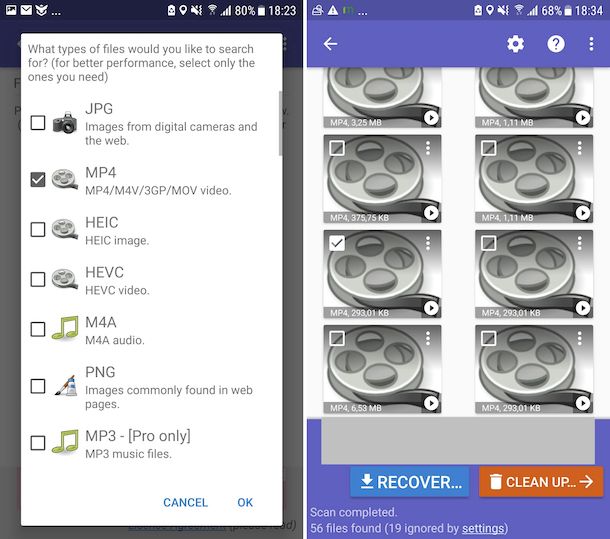
Se hai bisogno di recuperare video danneggiati Android, il miglior suggerimento che ho da offrirti è quello di usare DiskDigger. Si tratta di un'app per Android per il recupero di video e foto eliminati dalla memoria interna o esterna del dispositivo, ma che può fare comodo anche per risalire a un'eventuale copia pregressa dei filmati corrotti, date le sue funzionalità. È disponibile in una versione base gratuita, la quale permette di recuperare solo i video in MP4 e in una versione a pagamento (che costa 3,37 euro), che consente di intervenire anche su tutti gli altri formati di file. Da tenere presente che per funzionare correttamente richiede il root (senza è in grado di accedere solo a porzioni limitate della memoria del dispositivo, pertanto riesce a trovare un minor numero di file).
Per scaricare e installare l'app sul tuo dispositivo, accedi alla relativa sezione del Play Store e premi sul pulsante Installa (se stai usando un device su cui mancano i servizi Google, puoi rivolgerti a store alternativi). Successiva, avvia l'app facendo tap sulla sua icona che è stata aggiunta alla home screen e/o al drawer.
Una volta visibile schermata di DiskDigger, concedi all'app i permessi richiesti, seleziona l'unità da cui vuoi recuperare i video corrotti, seleziona l'opzione MP4 e sfiora il tasto OK per avviare la ricerca dei file da recuperare.
A processo ultimato, seleziona le miniature dei video scovati che vuoi recuperare, fai tap sul pulsante Recover in basso e decidi se salvare i file di output in una cartella del telefono, su uno dei servizi di cloud storage supportati o su un server FTP, selezionando l'icona della cartella, quella della nuvola o quella della freccia, rispettivamente.
Altre app per ripristinare video danneggiati
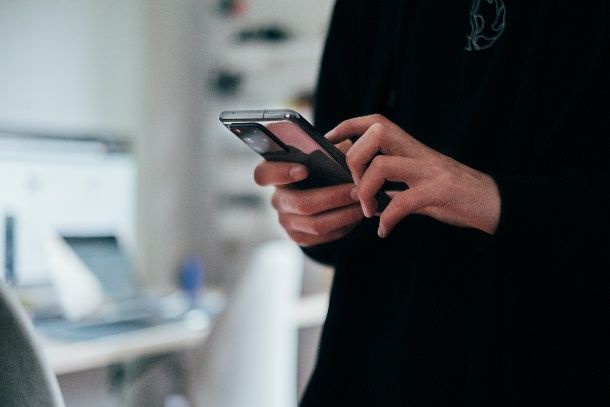
Se stai cercando altre soluzioni tramite cui ripristinare video danneggiati salvati sui tuoi device mobile o se possiedi un iPhone o un iPad (per i quali non esistono app utili allo scopo a causa delle limitazioni di Apple), puoi valutare di adoperare le app e software che trovi nel seguente elenco.
- Recupero dati — recupero foto (Android) — ulteriore e interessante app per Android che consente di recuperare foto, video, audio e altre tipologie di file cancellati dalla memoria del dispositivo e dalla scheda di memoria eventualmente inserita in esso, rivelandosi utile per ottenere copie precedenti dei dati danneggiati. È gratis, ma per sbloccare tutte le funzioni occorre vanno eseguiti acquisti in-app (al costo minimo di 2,09 euro). Funziona anche senza il root.
- Disk Drill (Windows/macOS) — si tratta di un software per Windows e macOS che consente di recuperare i dati cancellati dal disco del computer e da smartphone e tablet ad esso collegati, oltre che da varie altre unità d'archiviazione. È gratis, ma si possono ripristinare un massimo di 500 MB di dati. Per aggirare questa limitazione occorre acquistare la versione Pro (al costo di 105,38 euro).
- Wondershare Dr.Fone (Windows/macOS) — ottimo software gratuito per Windows e macOS che, previo collegamento dello smartphone o del tablet al computer, si può adoperare di visionare e recuperare i dati d'interesse dalla memoria del dispositivo, ricavando copie precedenti a quelle corrotte. È gratis, ma è solo possibile visualizzare i dati recuperabili, mentre per il ripristino vero e proprio occorre comprare la versione completa (al prezzo base di 39,99 euro).

Autore
Salvatore Aranzulla
Salvatore Aranzulla è il blogger e divulgatore informatico più letto in Italia. Noto per aver scoperto delle vulnerabilità nei siti di Google e Microsoft. Collabora con riviste di informatica e cura la rubrica tecnologica del quotidiano Il Messaggero. È il fondatore di Aranzulla.it, uno dei trenta siti più visitati d'Italia, nel quale risponde con semplicità a migliaia di dubbi di tipo informatico. Ha pubblicato per Mondadori e Mondadori Informatica.






